Program księgowy Krawiec FK, swoje dane przechowuje w systemie bazodanowym o nazwie Microsoft SQL Server Compact 4.0. Jest to bezpłatna wersja bazy danych od Microsoft, przechowująca swoje dane bezpośrednio na dysku Twojego komputera.
Podczas instalacji programu księgowego Krawiec FK, instalator dokonuje sprawdzenia, czy baza SQL Server Compact znajduje się już w systemie Windows. Jeżeli nie zostanie znaleziona, nastąpi jej automatyczna instalacja bezpośrednio ze stron producenta.
Skoro instalacja bazy jest automatyczna, to dlaczego powstaje artykuł dotyczący jej ręcznego instalowania?
W połowie kwietnia 2020 roku zauważyliśmy częste błędy tej automatyki, na co nie mamy najmniejszego wpływu. Możemy jedynie w imieniu własnym oraz Microsoft, przeprosić za niedogodności i przedstawić rozwiązanie problemu.
Czym objawia się błąd instalacji bazy danych
Po uruchomieniu instalacji programu księgowego Krawiec FK, w pierwszej kolejności instalowane są brakujące, wymagane składniki.
Brak bazy danych otwiera okno początkowe jej instalatora, w którym przyciskiem Accept potwierdzasz, że zgadzasz się na przedstawione warunki licencji.

Instalacja startuje, widać pasek postępu, a po chwili wyskakuje okienko błędu. Ponowienie próby, poprzez wciśnięcie przycisku OK, zwraca po chwili ten sam komunikat błędu.
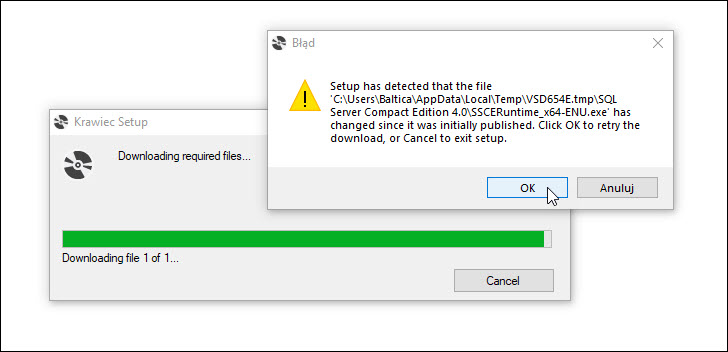
Wybierz przycisk Anuluj, a w następnym okienku Close. W ten sposób proces instalacji programu księgowego oraz bazy danych zostanie zamknięty, na tym etapie bez powodzenia.

Rozwiązanie problemu
Jeśli automatyka instalacji zawiedzie, rozwiązaniem będzie niezależna instalacja bazy danych, przed właściwą instalacją programu księgowego.
Pobierz plik instalacyjny bazy danych
Firma Microsoft przygotowała dwie wersje bazy SQL Server Compact. Jedna przeznaczona jest dla 32 bitowego systemu operacyjnego Windows, a druga dla wersji 64 bitowej.
Jeżeli wiesz, w jakiej wersji posiadasz system Windows, pobierz jeden właściwy plik. Jeżeli nie masz pojęcia o czym mowa, pobierz oba.
- Plik instalacyjny dla 32 bitowego systemu Windows – SSCERuntime_x86-ENU.exe
- Plik instalacyjny dla 64 bitowego systemu Windows – SSCERuntime_x64-ENU.exe
Jeśli masz problem z pobraniem tych plików, to w artykule opisującym instalację oprogramowania księgowego, dokładnie pokazano sposób pobierania plików w różnych przeglądarkach internetowych. Zacznij go czytać od zdania „Kolejne kroki zależą od używanej na Twoim komputerze przeglądarki internetowej”, gdyż wcześniej mowa jest o przesyłaniu pliku instalacyjnego na Twój adres e-mail, co tutaj nie nastąpi, gdyż linki udostępnione są bezpośrednio na stronie.
Uruchom instalację bazy danych
Dwukrotne kliknięcie lewym klawiszem myszki na pobranym pliku, uruchomi instalację bazy danych.
Jeżeli pobrano oba pliki, dla systemu 32 oraz 64 bitowego, w pierwszej kolejności uruchom plik dla systemu 32 bitowego czyli SSCERuntime_x86-ENU.exe. I teraz, albo instalacja się rozpocznie i uruchamianie drugiego pliku będzie zbędne, albo otrzymasz taki komunikat:
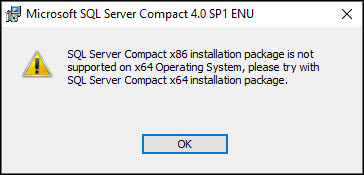
Z komunikatu czytamy, że uruchomiony plik instalacyjny x86 (32 bitowy), nie obsługuje systemów x64 (64 bitowych). W tej sytuacji uruchamiasz plik SSCERuntime_x64-ENU.exe
Przebieg instalacji bazy danych
Okno powitalne instalacji. Wybierz przycisk Next:

Zaakceptuj warunki licencji i wybierz przycisk Next:
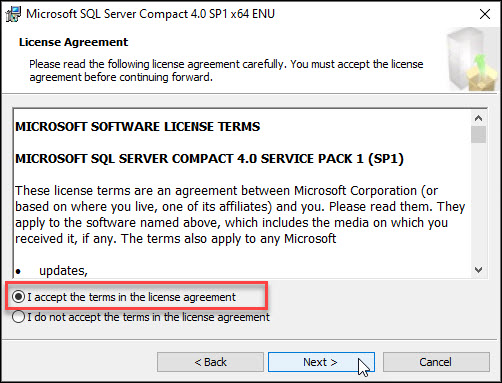
Zgłoszenie gotowości, wybierz przycisk Install:

Instalacja bazy danych Microsoft SQL Server Compact 4.0 zakończona pomyślnie. Kliknij przycisk Finish:
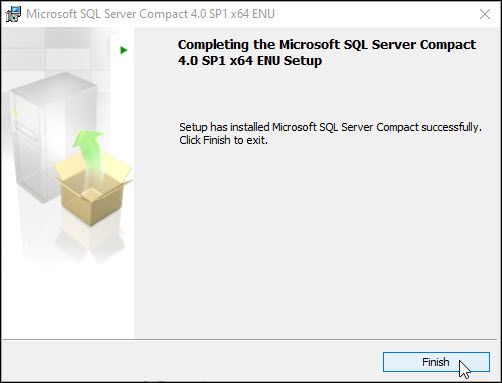
Instalacja programu księgowego
Po instalacji bazy danych uruchom program instalacyjny programu do pełnej księgowości Krawiec FK.
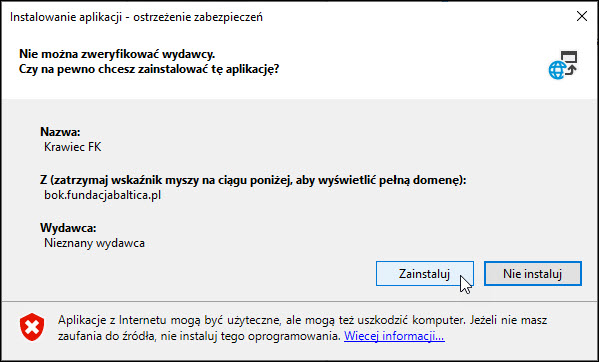

Dokładny przebieg instalacji znajdziesz w artykule Instalacja oprogramowania Krawiec w systemie Windows.
